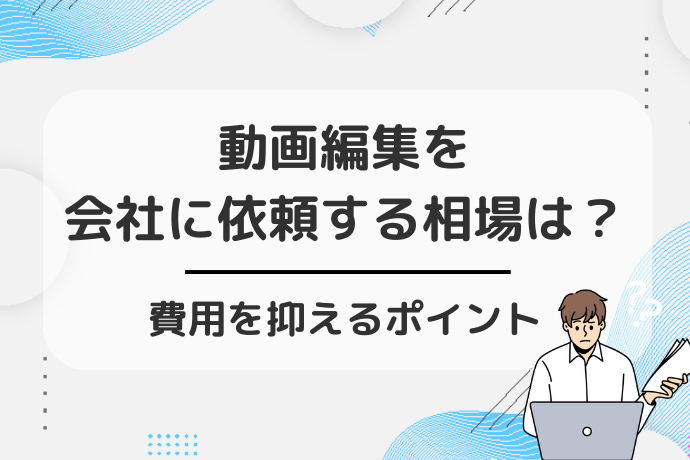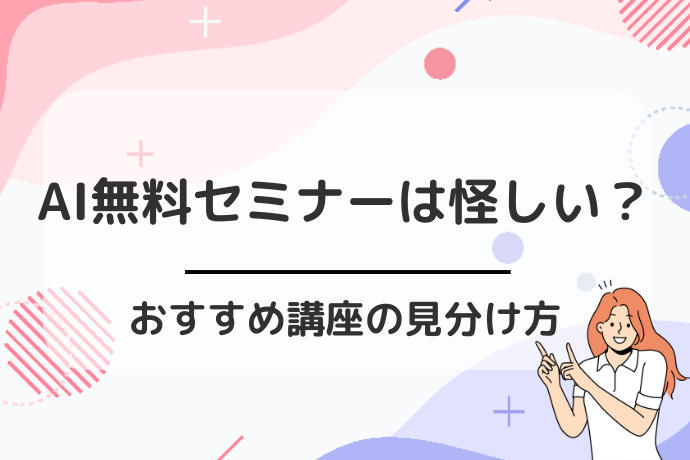YouTubeを利用する人なら必見の情報です!
YouTube拡張機能をダウンロードすると、視聴体験がグっとアップするということをご存知でしょうか?
しかし、ダウンロードしすぎると動作が重くなることも。
今回は、おすすめのYouTube拡張機能ベスト5をご紹介します。

意外と使いこなせているようで、まだまだ奥深いYouTube。以下の拡張機能を使って、より快適な視聴体験を実現しましょう!
- YouTube拡張機能とは何か
- YouTubeおすすめ拡張機能を目的別に紹介!
- YouTubeをダウンロードできる拡張機能:ビデオダウンローダー
- 広告をブロックする:Adblock Plus Adblock Plus
- カスタマイズ性が高い:Magic Actions for YouTube
- 快適なプレイバック環境を提供する:Enhancer for YouTube
- 動画を軽量化して集中できる視聴環境にする:Turn off the Lights
- 視聴前に評価を確認できる:Ratings Preview for YouTube™
- 翻訳や文字起こしできる:Notta Notta
- チャンネル名などにフィルタをかける:YouTubeフィルタ
- ChromeでYouTube拡張機能のダウンロード方法
- YouTube拡張機能に関するよくある質問
- YouTubeの拡張機能をダウンロードして自分なりにカスタマイズしちゃいましょう!
YouTube拡張機能とは何か
YouTube拡張機能は、ユーザーがYouTubeをより快適に視聴するためのGoogle Chromeブラウザ拡張機能です。
これらの拡張機能をダウンロードすることで、広告をブロックしたり、動画視聴中のカスタマイズ機能を追加することができます。
また、ユーザーがより充実したプレイバック環境を取得できるように設計されています。
これらの機能は、ユーザーにとって非常に便利であるため、日本国内で広く普及しています。
YouTubeの使用を効率化させるために、誰でも簡単に使えるYouTube拡張機能についてご紹介します。
\動画編集を学ぶならデジハク!/
デジハクの公式サイトへ

YouTubeおすすめ拡張機能を目的別に紹介!
ここでは、そんなニーズに応えるYouTubeのおすすめ拡張機能を、目的別に紹介します。
| 主な目的(カテゴリ) | 機能概要 | |
|---|---|---|
| ビデオダウンローダー | ダウンロード | YouTube動画をPCに保存可能(※一部はYouTubeポリシーにより制限される場合あり) |
| Adblock Plus | 広告ブロック | YouTubeを含む各種サイトの広告を非表示にする |
| Magic Actions for YouTube | 再生体験の向上 | シネマモード、自動HD、スクリーンショットなど多機能プレイヤー追加 |
| Enhancer for YouTube™ | 再生体験の向上 / 集中サポート | 音量コントロール、広告スキップ、ループ再生、キーボード操作など幅広くサポート |
| Turn off the Lights | 集中 / シネマモード | 周囲を暗くして動画に集中できる。Netflixなど他の動画サイトにも対応 |
| Ratings Preview for YouTube™ | 効率的な視聴 / 動画選び | 動画の評価(高評価率)をサムネイルに表示し、視聴前の判断がしやすくなる |
| Notta | 学習 / 議事録・文字起こし | 動画や会話の音声をリアルタイムで文字起こし(多言語対応) |
| YouTubeフィルタ | コンテンツ制御 / 効率化 | 特定のチャンネルやキーワードの動画を非表示にするなど、表示コンテンツをカスタマイズ |
それぞれの特徴や注意点について、見ていきましょう。
\動画編集を学ぶならデジハク!/
デジハクの公式サイトへ

YouTubeをダウンロードできる拡張機能:ビデオダウンローダー
Youtubeから動画をダウンロードしたい場合、ビデオダウンローダーが強い味方となります。
この拡張機能は、動画のフォーマットや解像度を選ぶことができ、パソコンに瞬時に保存することが可能です。
これにより、オフラインでも好きな動画を見ることができるようになります。
非常に使いやすく、無料で利用可能なので、youtubeで動画を楽しんでいる方はぜひ活用してみてください。
ビデオダウンローダーの使い方
ビデオダウンローダーを利用するには下記の通りです。
- ビデオダウンローダーの拡張機能をブラウザに追加する
- インストールが完了したらダウンロードしたいyoutube動画のページを開く
- 動画の近くにダウンロードボタンが表示されたらクリックする
- 利用可能な動画のフォーマットや解像度が一覧で表示される
- 好みの設定を選んでダウンロードをクリックする
上記の手順を踏むことで動画がコンピュータに保存されます。
この方法なら、インターネットに接続していない状況でも動画を楽しむことが可能になります。
ビデオダウンローダーを活用する時の注意点
ビデオダウンローダーを使用する際には、いくつかの注意点があります。
まず、ダウンロードした動画は個人で楽しむためのものであり、著作権を尊重することが重要です。
動画を無断で配布したり、公開したりすることは法律で禁止されています。
また、全ての動画がダウンロード可能なわけではないので、ダウンロードできない場合もあることを理解しておく必要があります。
広告をブロックする:Adblock Plus Adblock Plus
YouTubeは、世界中で最も人気がある動画共有サイトですが、広告の多さやページロードの遅さに苦しむユーザーも多いようです。
この問題を解決するために、Adblock Plusという拡張機能が開発されました。
\動画編集を学ぶならデジハク!/
デジハクの公式サイトへ

広告をブロックできるメリット
この拡張機能を利用することで、YouTube視聴時の広告をブロックすることができます。
Google Chromeのプラグインとしてインストールすることができ、有料の広告なしプランに加入しなくても、快適な視聴環境を提供します。
一方で、Googleは収益源として広告に依存しているため、このようなブロックソフトを認めていることに疑問が持たれることもあります。

しかし、実際にはAdblock Plusを含む数多くの広告ブロックソフトが存在するため、Googleがこれらの拡張機能を認めるのもやむを得ない面もあります。
また、広告ブロックすることでYouTubeの収益源が脅かされるため、GoogleはYouTube Premiumという有料プランを提供し始めました。
Premium会員は広告が表示されず、独占コンテンツなども提供されるサービスです。
とはいえ、日本ではPremium会員の数がまだあまり多くなく、スマートフォンからの利用者も多いことから、広告ブロックするAdblock Plusは有用なツールの一つと言えます。
ただし、広告ブロックをすることが常態化した場合、広告を出稿するコンテンツ制作者や配信者には影響が大きく、考慮する必要があるでしょう。
Adblock Plusを使用する注意点
Adblock Plusを使用する際には、注意しておきたいことがあります。
安心して使用するために確認しておきましょう。
Adblock Plusを利用する際のエチケット
YouTubeの収益源である広告がブロックされることには注意が必要です。
このツールを利用する際は、ウェブサイト運営者の収入源を尊重することが大切です。
具体的には、お気に入りのサイトであれば、Adblock Plusの設定からそのサイトの広告を許可することができます。
これにより、コンテンツ制作者が収益を得られるように支援しつつ、不快な広告だけを効果的にブロックすることが可能です。
また、誤って有用な広告まで遮断してしまわないよう、定期的にフィルタリストを更新し、カスタマイズすることが重要です。
Adblock Plusの設定方法と手順
ここでは、Adblock Plusを設定する方法と、その手順についてわかりやすく説明します。
Adblock Plusを使うためには、まずウェブブラウザにアドオンとして追加する必要があります。
Google ChromeやMozilla Firefox、Safariなど、ほとんどの主要ブラウザで利用可能です。
Adblock Plusの設定方法は、さまざまなオプションを調整することによって、個々の利用者のニーズに合わせられます。
- Adblock Plusのアイコンをクリックする
- 「設定」または「オプション」を選択し、広告をブロックするレベルを選択する
「ポップアップ広告をブロックする」「ソーシャルメディアのボタンを非表示にする」といったオプションがあります。
また、特定のウェブサイトで広告を許可するホワイトリストを作成することもできます。
これにより、サポートしたいウェブサイトの広告は表示されるようになります。
設定を適切に調整することで、使い勝手の良いインターネット環境を整えることができます。
カスタマイズ性が高い:Magic Actions for YouTube
YouTubeユーザーの間で非常に人気がある拡張機能の1つが「Magic Actions」です。
この無料の拡張機能は、Google Chromeで利用可能で、ユーザーがYouTubeの閲覧体験をさまざまな方法でカスタマイズできます。
Magic Actionsによって提供されるカスタマイズオプションは多岐にわたり、ユーザーは好みに応じて特定の機能を有効または無効にすることができます。
\動画編集を学ぶならデジハク!/
デジハクの公式サイトへ

カスタマイズ機能ができること
この拡張機能で利用できるカスタマイズオプションには以下のようなものがあります。
音量を調整
YouTube動画の音量を変更でき、この機能を使うと、動画フレーム上で上下にスクロールするだけで簡単に音量を調整できます。
ムービーシアターモード
この機能は動画フレームの周りを暗くし、映画スクリーンのように見せます。
これにより、ユーザーはビデオに集中し、邪魔されることなく視聴できます。
インタラクティブなアニメーション
Magic Actionsは、動画をもっと楽しく、インタラクティブにするためのさまざまなアニメーションを提供します。
カラートーンの調整
ユーザーはビデオのカラートーンを自分の好みに合わせて調整することもできます。
再生速度の変更
この機能を使用すると、ユーザーはビデオの再生速度を速めたり、遅くしたりすることができます。
Magic Actions for YouTubeの設定方法
Magic Actions for YouTubeをどのように設定するのか、わかりやすく解説します。
- Magic Actions for YouTubeをインストールする
- YouTubeのページを開く
- 拡張機能のアイコンをクリックする
- 様々な設定項目が現れるためご自分の視聴習慣に合わせた設定を行う
この拡張機能では、動画の自動再生の停止、画質の自動設定、ナイトモードの有効化など多岐にわたる機能が用意されています。

たとえば、夜間に動画を視聴することが多い方は、ナイトモードの設定をオンにすると目に優しい暗い配色にページが変わります。
Magic Actions for YouTubeの注意点とトラブルシューティング
Magic Actions for YouTubeで様々な機能を享受していると、時にはトラブルに遭遇することもあります。
例えば、設定した機能が思ったように動かない場合や、YouTubeのレイアウトがおかしくなることがあるかもしれません。
そのような時には、まず拡張機能の設定を確認し動かない機能が有効になっているかを確かめてください。
それでも問題が解決しない場合は
- 拡張機能を一度無効にしてから再度有効にする
- 最新バージョンにアップデートする
上記のことで実施すると改善される場合があります。
あるいは、拡張機能とYouTubeの互換性問題が生じている可能性もありますので、その場合は開発者のウェブサイトやフォーラムをチェックし、解決法を探ることが必要です。
あなたのYouTube動画を既にカスタマイズされた状態にするためには運営しているYouTubeチャンネルの動画を「カスタマイズが不要で既に仕上がっているもの」にするためには、視聴者にとって最適切な調整をした動画を制作する必要があります。
そのためには、YouTube編集・運用講座も学ぶことができるオンライン動画編集スクール「デジハク」で動画編集・運用スキルを身につけることがおすすめです。
デジハクでは、現役プロの動画クリエイターがマンツーマンで徹底サポートし、各動画編集ソフトの使用方法やYouTube編集・運用スキル、案件の獲得方法も学ぶことができます。
快適なプレイバック環境を提供する:Enhancer for YouTube
Enhancer for YouTubeは、YouTubeのプレイバック環境を改善するために設計された拡張機能です。
この拡張機能は非常に柔軟で、YouTubeの再生コントロールおよび外観の改善に多くのオプションを提供します。
\動画編集を学ぶならデジハク!/
デジハクの公式サイトへ

Enhancer for YouTubeの主な機能
Enhancer for YouTubeが提供する主な機能について説明していきます。
ライト/ダークテーマ ダークテーマを設定できます。
これにより、YouTubeページの背景が暗くなり、より訪問者に優しい目の疲れを軽減します。
また、ライトテーマを設定して、明るい背景色をお好みに合わせて選択できます。
カスタマイズした再生コントロール
Enhancer for YouTubeでは、再生コントロールの配色、ボタンサイズ、および位置を変更できます。
さらに、コントロールバーのサイズ、透明度、そして隠し機能を設定できるなど、多彩なカスタマイズが可能です。
他にも、適切な画質を都度選択してくれたりもできます。
動画のオートリプレイ
Enhancer for YouTubeは、動画の自動再生をオン/オフできます。
これにより、再生コントロールを操作していなくても、次の動画が自動的に再生されるのを防ぐことができます。
再生速度
Enhancer for YouTubeは、YouTubeの再生速度を変更することができます。
動画を早送りまたはスロー再生することもできます。
以上のように、Enhancer for YouTubeは興味深い機能を提供していることが分かります。
Enhancer for YouTubeの設定方法
設定方法と手順を説明します。
- Enhancer for YouTubeをインストールした後、YouTubeを開くと新しいツールバーが表示されます。
- このツールバーから、音量の調整や動画の速度変更、画質の選択など、様々な設定を行えます。
例えば、広告を自動でスキップする設定を有効にすることで、動画視聴の邪魔になる広告を見ずに済むようになります。
また、暗い部屋での視聴時に目の負担を減らすために、動画ページの背景色を暗くする機能もあります。

これらの設定はいつでも変更でき、自分の視聴スタイルに合わせてカスタマイズすることが可能です。
Enhancer for YouTubeの高度な設定 Enhancer for YouTubeには、より高度な機能も用意されています。
例えば、動画をループ再生する設定や、特定の画質で動画を自動再生するよう設定することができます。
これにより、お気に入りの動画をずっと繰り返し見ることや、インターネット速度に応じて最適な画質で動画を楽しむことが可能になります。
動画を軽量化して集中できる視聴環境にする:Turn off the Lights
Turn off the Lightsは、非常に便利で軽量なブラウザ拡張機能で、ユーザーが動画を見る際に、集中して快適な環境で視聴できるようにします。
この拡張機能は、YouTube、Vimeo、Dailymotionなど、さまざまなウェブサイトをサポートしており、使用が非常に簡単です。
ユーザーは電球の形をしたワンクリックアイコンをクリックするだけで、ブラウザ画面が徐々に暗くなり、動画プレーヤーのみがハイライト表示されます。
\動画編集を学ぶならデジハク!/
デジハクの公式サイトへ

Turn off the Lightsの便利なショートカットキー
Turn off the Lightsの最も優れた機能の1つは、非常に便利なショートカットキーがいくつかあることです。
例えば以下があります。
- T:シネマモード
- Ctrl + Shift + L:オン・オフの切り替え
- Alt + F10:目の保護モードを切り替え
さらに、フェードイン・フェードアウト効果、ライティング効果、背景の色を変更するオプションなど、視聴体験をカスタマイズするためのさまざまな表示オプションを提供しています。
Turn off the Lightsの特徴とメリット
この拡張機能のもう1つの魅力は、動画の再生品質を自動的に高解像度に調整し、ワイドアングル表示に切り替えたり、次の動画を自動的に再生することができる点です。
また、フルスクリーンに移行する際の滑らかなトランジションや、画面上にさまざまなソーシャルメディアのアイコンを表示するオプションもあります。
Turn off the Lightsは、利便性だけでなく、特に夜間に目の健康に関連するいくつかのメリットも提供しています。

明るさの調整バー、ホワイトリストやブラックリストのフィルター、ユーザー保護のために動画プレーヤーの周りに暗いレイヤーを表示し、まぶしさを軽減するオプションがあります。
Turn off the Lightsの設定方法
インストール後、Turn off the Lightsのアイコンをクリックすると、さまざまな設定オプションが表示されます。
ここで
- 暗くする度合いの調整
- 特定のページでの動作を無効にする設定
- キーボードショートカットの割り当て
など、個人の好みに合わせてカスタマイズできます。
特に「高度な設定」セクションには、動画の外側をクリックした際の動作や、動画の自動再生の有効化等、より細かな調整が可能です。
利用シーンや好みに応じて、様々な設定を試してみると良いでしょう。
Turn off the Lightsの利用時の注意点
使用しているブラウザやそのバージョンにより、Turn off the Lightsの動作が若干異なる場合があります。
また、いくつかのウェブサイトでは正しく機能しないこともあるため、そのような時は拡張機能の設定や更新を確認すると解決策が見つかることがあります。
この拡張機能を使用する際は、定期的な更新と設定の確認をおすすめします。
動画視聴の体験をより快適なものにするために、これらのヒントを活用してみてください。
視聴前に評価を確認できる:Ratings Preview for YouTube™
YouTubeでどの動画を観るかを決める際、特に貴重な時間を無駄にしたくない場合、評価は非常に重要です。
\動画編集を学ぶならデジハク!/
デジハクの公式サイトへ

Google Chromeの優れた拡張機能の特徴
Ratings Preview for YouTube™は、Google Chromeの優れた拡張機能で、動画をクリックする前に評価をプレビューするオプションを提供します。
この機能により、高評価か低評価かを素早く判断し、動画が視聴する価値があるかどうかを判断する時間を節約できます。
Ratings Preview for YouTube™拡張機能は、使いやすくダウンロードも簡単で、YouTubeページで直ちにさまざまな機能を利用することができます。
動画のサムネイルにカーソルを合わせるだけで、評価がバーグラフで表示されます。

これにより、高評価や低評価の数が一目でわかり、動画を視聴する前にその全体的な品質を判断するのに役立ち、時間を節約できます。
高評価と低評価から得られるデータは、YouTubeの視聴者による動画に対する一般的な評価を判断する上で不可欠で、この拡張機能を使用すると、そのデータを簡単に手に入れることができます。
Ratings Preview for YouTube™拡張機能のもう1つの魅力は、検索結果の長いリストを簡単に閲覧できることです。
これは、YouTubeで特定の種類のコンテンツを検索する際に非常に便利です。
評価のプレビューは、ユーザーがどの動画を視聴するかを迅速かつ有利に決定する手助けとなります。
翻訳や文字起こしできる:Notta Notta
近年、会議の議事録作成やインタビューの文字起こし作業は多くの時間を要するため、翻訳や文字起こし作業を手軽に、かつ効率的に行えるツールの需要が高まっています。
Nottaはそんな要望に応えるツールで、音声データをテキスト化するだけでなく、複数言語に対応した翻訳機能も搭載しています。
ここではNottaの主な機能や特徴、利用のメリット、設定方法について解説します。
\動画編集を学ぶならデジハク!/
デジハクの公式サイトへ

Nottaの主な機能と特徴
Nottaは、高精度な音声認識技術を利用して、音声データをリアルタイムでテキストに変換します。
また、そのテキストを100以上の言語に翻訳できるという点が最大の特長です。
さらに、音声の速度や方言にも対応しており、非常に幅広い場面での使用が可能です。
利用者は、会議や講演、インタビューなどの音声データをアップロードするだけで簡単に文字起こしを行うことができ、そのテキストを翻訳したい場合は、翻訳したい言語を選択するだけで、瞬時に翻訳結果が得られます。

Nottaはクラウド上で使用可能であり、どの端末からでもアクセスできるので、場所を選ばずに作業を進めることができます。
Nottaを利用するメリット
Nottaを利用することによる最大のメリットは、大幅な時間節約にあります。
従来、音声をテキストに変換する作業や複数言語への翻訳は手作業で行われていましたが、Nottaを使うことでこのプロセスを自動化できます。
これにより、作業効率が飛躍的に向上し、文字起こしや翻訳に要する時間を大きく削減することが可能です。
加えて、Nottaの高い精度により、テキストの質も向上します。
さらに、Nottaはクラウドベースのサービスであるため、いつでもどこでもアクセス可能であり、チームでの共有や編集も容易になります。
このように、Nottaを利用することで時間、コスト、品質のすべての面でメリットを享受できます。
Nottaの設定方法
Nottaを使用するには、まず公式ウェブサイトにアクセスし、アカウントを作成する必要があります。
- ウェブサイトにアクセスする
- 「アカウントを作成する」または「サインアップ」のボタンからユーザー情報を入力する
- アカウントを登録する
- アカウント登録後、ログインしてダッシュボードにアクセスする
- 音声ファイルをアップロードするか、リアルタイムで音声を記録する
- 音声ファイルをアップロードする場合は「ファイルをアップロード」機能を使用して、対象のファイルを選択する
- リアルタイムで音声を記録する場合は、「記録開始」ボタンをクリックする
テキストへの変換が完了したら、翻訳が必要な場合は目的の言語を選んで、翻訳を行います。
チャンネル名などにフィルタをかける:YouTubeフィルタ
YouTubeフィルタ YouTubeを使う際に、不要なチャンネルや動画から解放されたいと考えたことはありませんか?
そんな時に役立つのがYouTubeフィルタです。
これは煩わしい動画やコメントを非表示にし、視聴体験を向上させるためのツールです。
YouTubeフィルタの主な機能と特徴 YouTubeフィルタには多彩な機能が備わっています。
\動画編集を学ぶならデジハク!/
デジハクの公式サイトへ

チャンネル名・ID・動画タイトル指定でフィルタをかける
まず、チャンネル名、ID、動画タイトルを指定してフィルタをかけることができます。
これにより、不快なチャンネルや動画を事前に排除できます。
ユーザ名・ID・ワード指定でフィルタをかけてコメントを非表示にする
ユーザ名、ID、特定のワードを指定してコメントを非表示にすることも可能です。
ネット上のネガティブなコメントから自身を守ることができるのです。
youtubeの自動再生無効化
YouTubeの自動再生機能を無効にする機能も備えています。
この機能により、動画視聴後に関連動画が自動で再生されることを防げます。
アノテーション無効化
アノテーションは、動画の上に表示される追加情報やリンクで、動画制作者が視聴者の操作を誘導するために使います。
しかし、これが表示されると、動画内容に集中できなかったり、画面が乱雑に見えることがあります。
アノテーションを無効にすることで、動画を観る際に邪魔されることなく、クリーンな視覚体験を享受できます。
サムネイルの角丸無効化
YouTubeでは、動画やチャンネルのサムネイルに角丸が使用されることがあります。
このスタイリッシュな見た目は一部のユーザーから好まれていますが、他のユーザーにとっては全体的なサイトの見た目や雰囲気に影響します。
角丸を無効にすることで、サムネイルが正方形または長方形のトラディショナルな形状になり、サイトの外観がシンプルになります。
ショート動画の非表示
最近、短い動画コンテンツである「ショート動画」が人気を博していますが、長い動画を好むユーザーにとっては、これらが画面に現れると邪魔に感じることがあります。
ショート動画を非表示に設定することで、より長い動画コンテンツの発見に集中し、視聴する動画を自分で選ぶことが容易になります。
YouTubeフィルタを利用するメリット
YouTubeフィルタを利用する最大のメリットは、自分の好みやニーズに応じたYouTube環境を作れることです。
チャンネル名や動画タイトルを指定してフィルタリングすることにより、視聴したい内容だけを選択的に楽しむことができます。
また、コメントフィルタ機能により、不快なコメントを見ることなく動画を楽しむことが可能になり、精神的なストレスを軽減できます。
さらに、動画の自動再生を無効にすることで、自分の意志とは無関係に次の動画へと進むことがなくなります。
これにより、長時間の動画視聴を予防し、時間の管理がしやすくなります。
これらの機能を駆使することで、より自分自身に合ったYouTube視聴が可能になるのです。
ChromeでYouTube拡張機能のダウンロード方法
ChromeでYouTube拡張機能のダウンロード方法について、お話していきます。
Chromeウェブストアは、Google Chromeの拡張機能やテーマ、アプリなどを探し、インストールすることができる場所です。
YouTubeの拡張機能を探す方法は下記の通りです。
- Chromeウェブストアにアクセスし検索バーに「YouTube」と入力する
- YouTubeに関連する様々な拡張機能が表示される
- そこから必要な機能を持つものを選び「Chromeに追加」ボタンをクリックする
上記の方法で簡単にインストールできます。
インストール後は、ブラウザの右上にある拡張機能のアイコンをクリックすることで、設定や機能を確認できます。
インストールする際には、ユーザーレビューや機能紹介をきちんと読んで、自分に合ったものを選ぶことが重要です。
\動画編集を学ぶならデジハク!/
デジハクの公式サイトへ

拡張機能をインストールする際の注意点
インストールする拡張機能が要求する権限には注意が必要です。
特に、ブラウジング履歴やデータへのアクセスを要求するものは、プライバシーの観点から慎重に検討する必要があります。
また、拡張機能にはそれぞれプライバシーポリシーがあり、どのようにユーザーのデータを扱うかを明記しています。
安全な利用を心がけるためには、これらの文書を事前に確認し、納得のいく説明がなされているかをチェックすることが勧められます。
YouTube拡張機能に関するよくある質問
YouTubeの拡張機能に関して、よくある質問について見ていきましょう。


ただし、全ての拡張機能がスマホ対応しているわけではありません。
スマートフォンで拡張機能を利用したい時は、まず対応しているかを確認し、対応ブラウザやアプリを通じて設定すると良いでしょう。


例えば、広告をスキップする機能、背景での音声再生、動画のダウンロード、画質の調整、特定の動画やチャンネルを非表示にするといった機能があります。

Google Play StoreやApp Storeで利用可能なYouTube動画をより便利に楽しむためのアプリもありますので、これらを活用するのも一つの方法です。


特定のチャンネルを非表示にすることで、そのチャンネルの動画が推薦されることを避けることができます。
また、ブラウザの拡張機能を利用することで、特定のキーワードが含まれる動画をフィルタリングすることも可能です。


Chromeを使用している場合には、Chromeウェブストアで多くの拡張機能を見つけることができます。


そこには通常、「有効にする」「無効にする」や「削除する」という選択肢が用意されており、これらをクリックすることで拡張機能を管理することが可能です。
特に利用していない拡張機能は、セキュリティのリスクを低減しブラウザの動作を軽くするためにも、定期的に確認し不要なものは削除するようにしましょう。
YouTubeの拡張機能をダウンロードして自分なりにカスタマイズしちゃいましょう!
YouTubeの見た目や機能を自分好みに変えられる拡張機能は、動画視聴をもっと楽しく、便利にしてくれます。
この記事では、ダウンロード方法や設定の仕方を含む様々な拡張機能を8つ紹介しました。
広告をブロックするものから、背景を暗くする機能、さらには動画をより詳細に制御できるものまで、使い方に合わせて選べる多彩なオプションがあります。
これらのツールを活用することで、個人のニーズに合わせたYouTube体験を実現できます。

自分にとって最適な拡張機能を見つけ、動画視聴の質を上げましょう。
\動画編集を学ぶならデジハク!/
デジハクの公式サイトへ

YouTubeの編集・運用スキルを身につけたいならデジハクがおすすめ!
- 趣味だけではなく仕事としてのYouTubeの動画編集や運用を学びたい
- 趣味だけではなく仕事としての動画編集を身につけたい
- 副業やフリーランスを目指したい
このように考えられている方は、月11,500円〜からYouTube編集などの副業スキルを身につけられるオンライン動画編集スクール「デジハク」がおすすめです。
現役プロ動画クリエイターからのマンツーマンサポートがあり、受講生の9割以上が未経験から動画編集をスタート!
\視聴者にとって最適な動画制作をしたいならデジハク!/ デジハクの公式HPを見る
\動画編集を学ぶならデジハク!/
デジハクの公式サイトへ


 で
で